Ihr USB-Stick von Intenso wird nicht erkannt? Keine Panik! Dieses Problem ist häufiger als Sie denken und lässt sich oft schnell beheben. In diesem Artikel erfahren Sie, warum Ihr Intenso USB-Stick nicht erkannt wird und wie Sie das Problem selbst lösen können.
Warum wird mein USB-Stick Intenso nicht erkannt?
Es gibt viele Gründe, warum Ihr Computer Ihren Intenso USB-Stick nicht erkennt. Von einfachen Verbindungsproblemen bis hin zu Treiberfehlern oder Hardwaredefekten – die Ursachen können vielfältig sein. Hier sind einige der häufigsten Gründe:
- Fehlerhafte USB-Ports: Manchmal liegt das Problem nicht am USB-Stick selbst, sondern am USB-Port Ihres Computers. Versuchen Sie es mit einem anderen Port.
- Treiberprobleme: Veraltete oder beschädigte Treiber können dazu führen, dass der USB-Stick nicht erkannt wird.
- Dateisystemfehler: Ein beschädigtes Dateisystem auf dem USB-Stick kann ebenfalls zu Problemen führen.
- Hardwaredefekt: Im schlimmsten Fall ist der USB-Stick selbst defekt.
 USB-Stick Intenso wird nicht erkannt – Anschluss prüfen
USB-Stick Intenso wird nicht erkannt – Anschluss prüfen
USB-Stick Intenso nicht erkannt: So lösen Sie das Problem
Hier sind einige Lösungsansätze, die Sie ausprobieren können, wenn Ihr Intenso USB-Stick nicht erkannt wird:
- Anderen USB-Port testen: Stecken Sie den USB-Stick in einen anderen USB-Port Ihres Computers. Manchmal ist ein Port defekt oder liefert nicht genügend Strom.
- Computer neu starten: Ein Neustart des Computers kann Wunder wirken und Treiberprobleme beheben.
- Treiber aktualisieren: Überprüfen Sie im Geräte-Manager, ob die Treiber für Ihren USB-Stick aktuell sind. Deinstallieren Sie gegebenenfalls den alten Treiber und installieren Sie den neuesten Treiber von der Intenso-Website.
- Dateisystem überprüfen: Verwenden Sie das Windows-Tool “CHKDSK”, um das Dateisystem des USB-Sticks auf Fehler zu überprüfen und zu reparieren.
- Anderen Computer testen: Stecken Sie den USB-Stick in einen anderen Computer. Wird er dort erkannt, liegt das Problem wahrscheinlich an Ihrem Computer.
- Datenrettungssoftware: Wenn Sie wichtige Daten auf dem USB-Stick haben, können Sie versuchen, diese mit einer Datenrettungssoftware wiederherzustellen.
Intenso USB-Stick wird im Geräte-Manager nicht angezeigt
Wenn der USB-Stick nicht einmal im Geräte-Manager angezeigt wird, kann dies auf ein ernsteres Problem hindeuten. Überprüfen Sie die Stromversorgung des USB-Ports und probieren Sie einen anderen Computer aus. Hilft das nicht, ist der USB-Stick möglicherweise defekt.
“Oftmals liegt es an einem simplen Treiberproblem”, sagt Klaus Müller, IT-Experte aus München. “Ein Update oder eine Neuinstallation des Treibers kann das Problem schnell lösen.”
USB-Stick Intenso wird nicht erkannt Windows 10
Auch unter Windows 10 kann es vorkommen, dass ein Intenso USB-Stick nicht erkannt wird. Die oben genannten Lösungsansätze gelten auch für dieses Betriebssystem.
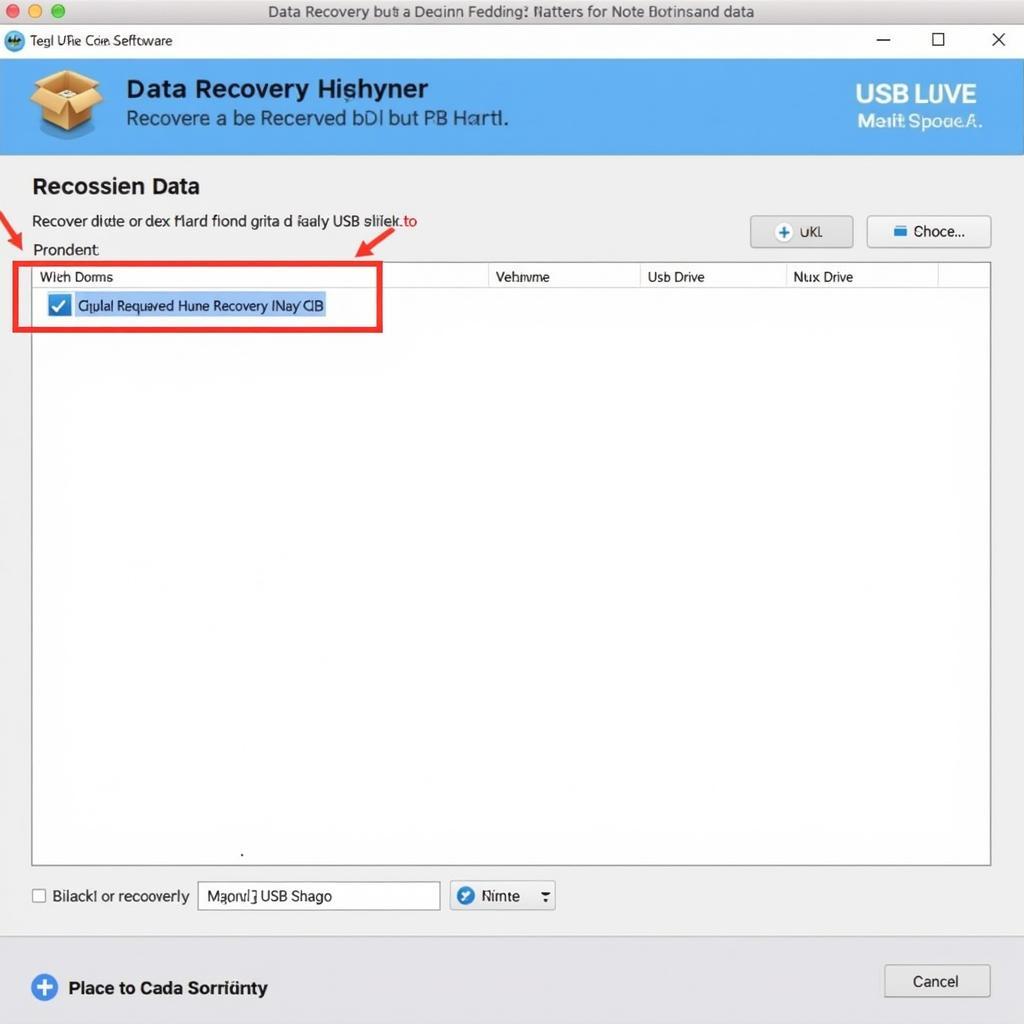 USB-Stick Intenso Datenrettung
USB-Stick Intenso Datenrettung
Fazit: USB-Stick Intenso wird nicht erkannt – Problem gelöst!
Mit den hier vorgestellten Tipps und Tricks sollten Sie in der Lage sein, das Problem “USB-Stick Intenso wird nicht erkannt” zu lösen. Sollten Sie weiterhin Schwierigkeiten haben, kontaktieren Sie unseren Kundenservice.
FAQ
- Was tun, wenn der USB-Stick Intenso schreibgeschützt ist? Überprüfen Sie den Schreibschutzschalter am USB-Stick. Alternativ können Sie die Schreibschutzattribute in den Eigenschaften des USB-Sticks ändern.
- Wie kann ich den Treiber für meinen Intenso USB-Stick finden? Besuchen Sie die Website von Intenso und suchen Sie nach dem Treiber für Ihr spezifisches Modell.
- Kann ich Daten von einem defekten Intenso USB-Stick retten? Möglicherweise. Verwenden Sie eine Datenrettungssoftware.
- Wie kann ich verhindern, dass mein USB-Stick beschädigt wird? Entfernen Sie den USB-Stick immer sicher über die Funktion “Hardware sicher entfernen”.
- Warum blinkt mein USB-Stick, wird aber nicht erkannt? Dies kann auf einen Stromversorgungsproblem oder einen Defekt hindeuten.
- Was ist CHKDSK und wie benutze ich es? CHKDSK ist ein Windows-Tool zur Überprüfung und Reparatur von Dateisystemfehlern. Öffnen Sie die Eingabeaufforderung als Administrator und geben Sie “chkdsk X: /f /r” ein (ersetzen Sie X durch den Laufwerksbuchstaben Ihres USB-Sticks).
- Was kostet eine Datenrettung vom USB-Stick? Die Kosten variieren je nach Anbieter und Umfang der Datenrettung.
“In den meisten Fällen lässt sich das Problem selbst beheben”, bestätigt Frau Dr. Ing. Anja Schmidt, Spezialistin für Datensicherheit aus Berlin. “Wichtig ist, systematisch vorzugehen und die verschiedenen Möglichkeiten auszuprobieren.”
Für weitere Fragen oder Unterstützung, kontaktieren Sie uns bitte unter Contact@VSAO.club oder besuchen Sie uns in Frankfurt am Main, Mainzer Landstraße 50, 60325. Unser Kundenservice ist 24/7 für Sie da.

